Unity - guide objektumok importálása 3d stúdióból max
Ha 3D-objektumokat hoz létre a 3dsMax-ban, mentheti az .max fájlokat közvetlenül a projekthez, vagy exportálhatja azokat az Unity programba az Autodesk .FBX vagy más univerzális formátumok használatával. Az egység a hálószemeket a 3ds Max-ből importálja. A Max fájl mentése és az univerzális formátumba történő exportálás - mindkét lehetőségnek mind előnyei, mind hátrányai vannak, lásd a Mesh osztály szakaszát.
- Minden csomópont pozícióval, forgatással és léptékkel. A forgatási központokat és neveket is importálják.
- Vertex színek, normálok és egy vagy két UV-vizsgálat (lásd alább).
- Diffúz színű és textúrájú anyagok, több anyag egy hálóhoz.
- Animáció.
- Csontokon alapuló animációk (Csontos alapú, lásd alább).
Az FBX manuális exportálása a 3DS Max-ból
- Töltse le az fbx exportőr legújabb verzióját az Autodesk weboldaláról és telepítse azt.
- Exportálja a jelenetet vagy a kiválasztott objektumokat (Fájl-> Exportálás vagy Fájl-> Kiválasztott exportálás) .fbx formátumba. Használhatja az alapértelmezett exportbeállításokat.
- Másolja az exportált fbx fájlt a Unity projekt mappájába.
- Miután visszatér a Unity szolgáltatásba, a .fbx fájl automatikusan importálódik.
- Húzza a fájlt a Project ablakból a Scene ablakba.
Exporter lehetőségek
Az alapértelmezett exportőr FBX-beállításainak használatával (amelyek lehetővé teszik, hogy exportáljon mindent), a következő lehetőségek közül választhat:
Textúrák beillesztése - tárolja a képi térképeket egy fájlba, amely hordozhatóságra alkalmas, de nem jó a fájlmérethez
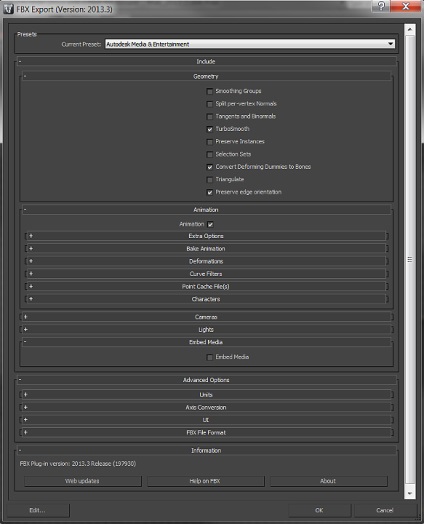
Csontalapú animációk exportálása
Van egy eljárás, amelyet követnie kell, ha csontalapú animációkat kíván exportálni:
- Állítsa be a csontok szerkezetét, ahogy tetszik.
- Hozzon létre az FK és / vagy IK használatával szükséges animációkat.
- Válassza ki az összes csontot és / vagy IK megoldót.
- Menjen a Motion-> Trajectories elemre, és nyomja meg a gombot, majd kattintson az Összecsukás gombra. Az Unity kulcsframe-szűrőt hoz létre, ezért a számuk nem fontos az exportáláskor.
- "Export" vagy "Kivitel kijelölve" új FBX formátumként.
- Húzza az FBX fájlt Eszközökre. mint általában.
- Az Egységben a textúrát át kell osztani a gyökércsont anyagában.
Ha az exportáló egy csont hierarchia hálós és animációkat a Unity 3D-Max, GameObject'ov hierarchia szerint előállított hierarchia, amit látsz „sematikus rajza” a 3ds Max. Az egyik különbség az, hogy az Unity felveszi a GameObject-ot az animációkat tartalmazó új gyökérnek, és információt ad a gyökércsonton lévő hálóról és anyagról.
Ha azt szeretné, hogy az animációk és információk a háló egy Unity GameObject'e, menj a hierarchia ablakot 3ds Max, és hozzá egy hálós csomópont a szülő csont a csont hierarchiában.
Morph célok exportálása (keverési formák) a Max
- Győződjön meg róla, hogy a Morpher Modifier az exportált hálóra került a csatornalistában beállított megfelelő morph targetekkel
- Az exportált hálószem / módosító kulcsképeinek animálása csak akkor szükséges, ha animációra van szüksége
- Megjegyzés Animáció> Deformációk, Szükség esetén, majd Morphs az FBX export párbeszédablakban
Két UV-séma exportálása világításhoz
A 3ds Max'a Render To Texture és az automatikus sweep funkciója világítási térképek készítéséhez használható. Megjegyezzük, hogy az Unity beépített mechanizmussal rendelkezik a világítási térképek létrehozásához. De lehet, hogy a 3dsmax-ot kívánja használni, ha jobban megfelel a munkafolyamatnak. Általában, a fő struktúra és / vagy normál térképek egy készlet UV, és a textúra világításra kártya - egy másik UV. Ahhoz, hogy megfelelően mozog mindkét UV, az anyag 3ds Max kell lennie Standard and mind diffúz (fő- textúra) és Self-Illumination (az lightmap) kártyanyílás kell konfigurálni:
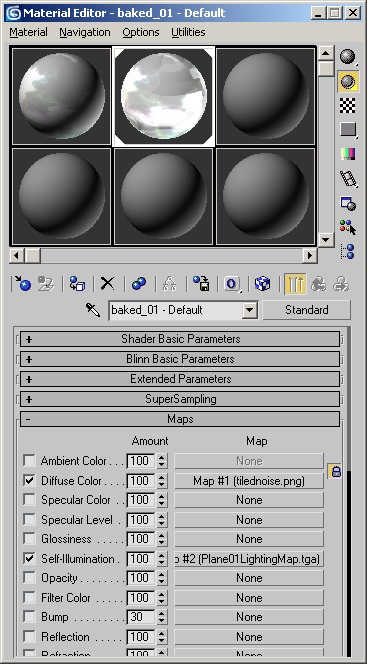
Megjegyzés: Ha az objektum a Shell anyagtípust használja, akkor az aktuális Autodesk FBX exportőr nem tudja megfelelően exportálni az UV-t.
Alternatív megoldásként használhatja a Multi / Sub Object anyagtípust, és beállíthatja a két alanyagot a fő textúra és a megvilágítási térkép segítségével a diffúz térképnyílásokon, az alábbiak szerint. Ha azonban a modell poligonjai más alanyi azonosítót használnak, ez számos olyan anyag importálását eredményezi, amely a teljesítmény szempontjából nem optimális.
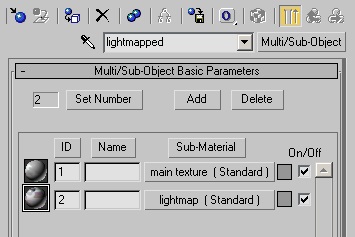
problémák megoldása
Objektumok importálása a Cinema 4D-ből